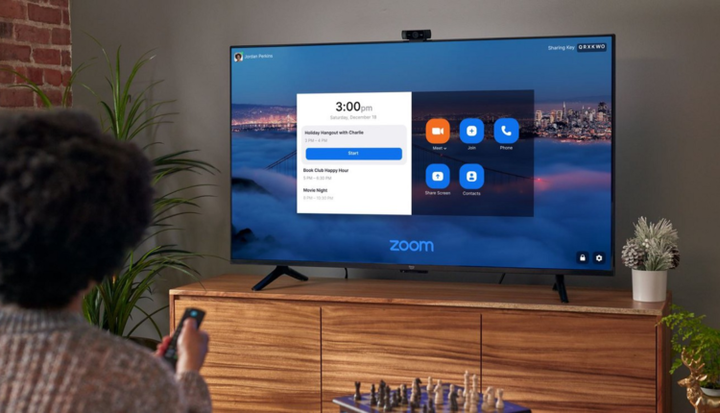Jak wykonać połączenie z zoomem w Fire TV Omni Series
Linia zaawansowanych inteligentnych telewizorów firmy Amazon, zwana Fire TV Omni Series, obsługuje teraz Zoom do połączeń wideo i konferencji. Ale musisz zrobić kilka kroków, aby wszystko skonfigurować — w końcu; Twój telewizor nie ma wbudowanej kamery internetowej! Oto jak korzystać z Zoom w Fire TV Omni Series
W chwili pisania tego tekstu seria Zoom on Fire TV Omni działa tylko w Stanach Zjednoczonych i Kanadzie. Pamiętaj, że telewizory Omni firmy Amazon różnią się od innych telewizorów Fire TV lub urządzeń do przesyłania strumieniowego — nie możesz używać Zoom na telewizorze Toshiba Fire TV ani na karcie Fire TV Stick.
Jak korzystać z serii Fire TV Omni z zoomem?
Konfiguracja Zoom w Fire TV Omni Series jest w rzeczywistości bardzo łatwa. Przygotuj kamerę internetową, upewnij się, że mikrofon telewizora jest włączony w Ustawieniach (w przeciwnym razie inne osoby nie będą Cię słyszeć podczas spotkań) i wykonaj następujące czynności, aby zainstalować i skonfigurować Zoom.
- Uzyskaj kamerę internetową: Większość kamer internetowych 720p lub 1080p powinna działać z serią Fire TV Omni. Jeśli nie masz kamery internetowej (lub potrzebujesz dodatkowej do telewizora), przewiń w dół, aby zobaczyć zgodne kamery internetowe sugerowane przez Amazon.
- Podłącz kamerę internetową: Podłącz kamerę internetową do portu USB Fire TV Omni Series. Amazon sugeruje ustawienie kamery internetowej na telewizorze, ale każda pozycja będzie działać.
- Pobierz Zoom: Zapytaj „Alexa, znajdź Zoom", aby zainstalować aplikację. Możesz także zainstalować Zoom z Amazon Appstore.
- Dołącz do spotkania: po zalogowaniu się do Zoom możesz używać pilota do poruszania się po aplikacji i dołączania do spotkań. Jeśli chcesz szybko dołączyć do spotkania bez otwierania aplikacji Zoom i klikania w dowolnym miejscu, po prostu zapytaj „Alexa, dołącz do mojego spotkania Zoom”.
Z jakiegoś powodu aplikacja Zoom nie obsługuje jeszcze zewnętrznych głośników ani listew dźwiękowych. Cały dźwięk będzie przechodził przez telewizor. Ponadto Zoom on the Fire TV Omni Series nie obsługuje zewnętrznych mikrofonów.
Której kamery internetowej należy użyć?
Logitech
Każda kamera internetowa 720p lub 1080p powinna działać z serią Fire TV Omni. To powiedziawszy, Amazon sugeruje użycie jednej z trzech kamer internetowych Logitech i ma pewne sugestie, które powinny zmaksymalizować jakość wideo.
Oto kamery internetowe sugerowane przez Amazon:
Ekipa Zoom szczególnie zaleca używanie kamery internetowej 1080p i siedzenie w odległości od 6 do 10 stóp od telewizora podczas rozmów wideo. Być może trzeba będzie dostosować położenie kamery, aby uwzględnić te zalecenia, i oczywiście konieczna może być zmiana oświetlenia w pokoju, aby obraz wideo nie wyglądał na ciemny lub wyblakły.
Źródło: Amazon